Findstr.exe: 概要と正しい使用方法
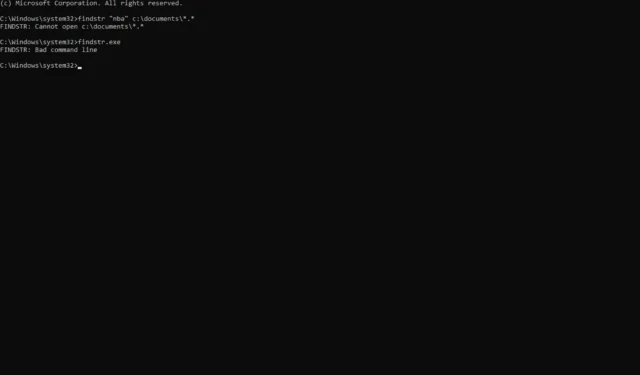
Windows コマンド プロンプトがいかに強力であるかはすでにご存知でしょう。カスタマイズすることもできます。しかし、その組み込みコマンド ユーティリティ findstr.exe または Find String についてご存知でしたか? Findstr.exe は、ファイル内の文字列を検索できるコマンド ライン ユーティリティです。
1 つ以上のファイル内の特定の文字列を検索するために使用されます。デフォルトでは、現在のディレクトリとすべてのサブディレクトリが検索されます。便利ではありますが、使い方を知らなければ役に立ちません。幸いなことに、それを最大限に活用する方法をここで共有します。
Windows での findstr.exe の使用法は何ですか?
Windows には既にファイル エクスプローラーの検索機能があるのに、なぜコマンド ライン ユーティリティを使用するのか疑問に思われるかもしれません。ほとんどの場合は機能しますが、時間がかかり、期待した結果が得られない場合もあります。
他のテキスト検索ツールに比べて findstr.exe を使用する主な利点は、Microsoft Office ドキュメントや PDF などのバイナリ ファイル内を検索できることです。
さらに、findstr.exe には、何千行もの大きなファイルを検索するときに、どのような出力を表示するか、およびどの行をスキップするかを制御するオプションが用意されています。
findstr.exe を使用することのその他の利点は次のとおりです。
- 正規表現 (regex) のサポート– 正規表現を使用すると、ワイルドカードや文字列比較などの他の方法を使用するとはるかに困難になる複雑な検索が可能になります。cmd で正規表現を使用できるかどうか疑問に思っている場合は、これが答えです。
- バイナリ ファイルを検索– 他の検索ツールはテキスト ファイルに対してのみ機能します。Findstr はテキスト ファイルとバイナリ ファイルの両方を検索できます。
- すぐに利用可能– Findstr は、特定の Windows バージョンに限定されません。これは、Windows の古いバージョンと新しいバージョンで簡単に見つけることができます。また、組み込みなのでダウンロードする必要がないのも役立ちます。
- 大文字と小文字を区別しない検索が可能– 単語を検索するときに大文字と小文字を区別する必要がありません。これは、大文字と小文字が区別されるために一部の検索が失敗する最も一般的な理由の 1 つです。
バッチ ファイルで Findstr を使用するにはどうすればよいですか?
Findstr を使用するには、管理者権限でコマンド プロンプトを実行する必要があります。こうすることで、コンピュータ上のすべてのドライブとそのフォルダにアクセスでき、検索が制限されることはありません。
これにより、ハード ドライブ上のすべてのフォルダーを検索するコマンドを実行できるようになります。検索を開始する前に、findstr コマンドがどのように機能するのか、またいつ使用するのかを理解しておく必要があります。
以下に一般的なパラメータの一部を示します。
- /B – 行の先頭にある場合にパターンと一致します。
- /C – 指定された部分文字列を含む文字列を検索します。
- /S – 現在のディレクトリとすべてのサブディレクトリを検索します。
- /I – パターンを検索するときに大文字と小文字の区別を無視します。大文字と小文字を区別する検索とも呼ばれます。
- /L – ファイル名のみをリストし、内容はリストしません。
- /R – 文字列で正規表現を使用します。
- /M – 一致するファイル名のみを出力します。
いくつかの例をテストするには:
1. 大文字と小文字を区別しないパラメータを使用する
- キーを押しWindows 、検索バーに「cmd」と入力し、「管理者として実行」をクリックします。
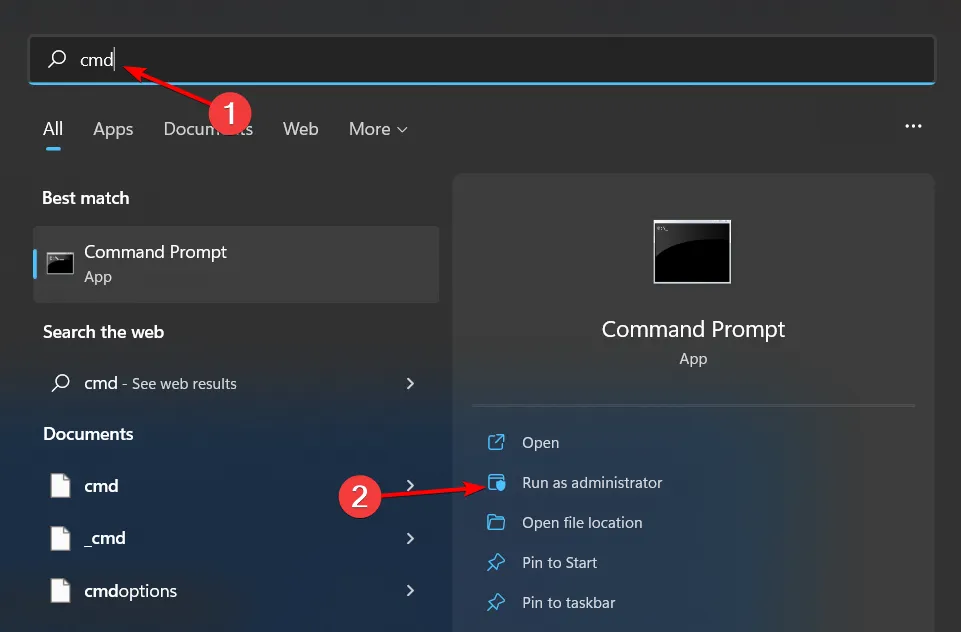
- 大文字と小文字を区別しない文字列をテストしてみます。次のコマンドを入力して、 を押しますEnter。
findstr /s /i nba “.” - 文脈上、テキスト内の「nba」という用語は大文字で表記されていますが、/I コマンドを使用すると、大文字と小文字が等しいとみなされ、大文字と小文字が区別されずに検索されます。/sコマンドは、「.」を押しながらフォルダーとサブフォルダーを検索します。コマンドは、文字列がテキスト ファイルのみに限定されず、各ファイルを検索することを指定します。
2. 特定のテキストを検索する
- コマンド プロンプト ウィンドウで次のコマンドを入力し、 を押しますEnter。
findstr /c:"nba"kwame.txt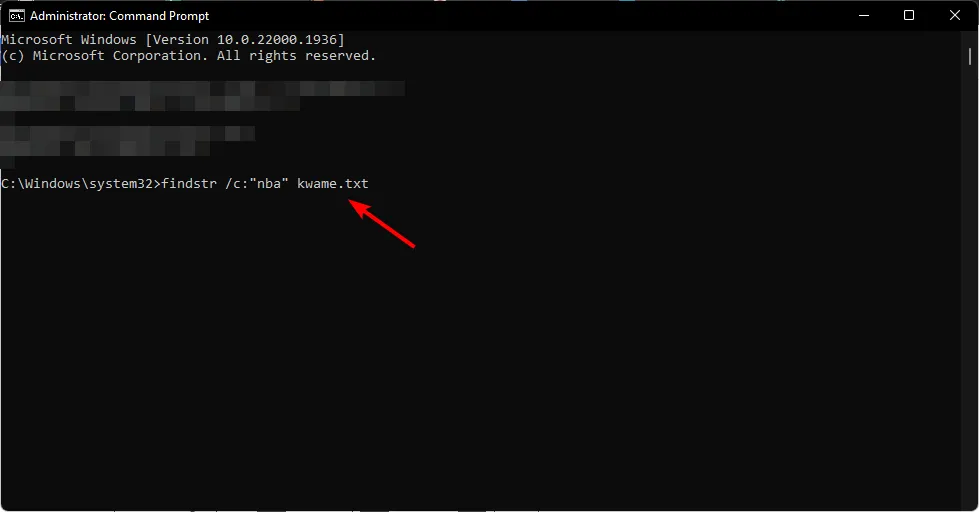
- 上記のコマンドでは、検索を絞り込んで、用語 nba と kwame という名前の特定のドキュメントのみを見つけました。
3. 特定の場所にあるファイルを検索する
- コマンド プロンプト ウィンドウで次のコマンドを入力し、 を押しますEnter。
findstr /c:"nba"y.z - ここでは、特定の場所 (この場合は y と z) で NBA を検索しています。
上記の例から、コンピュータ上でこれまで行ったことのない検索を行う場合、Findstr.exe が優れたリソースであることが簡単にわかります。これは非常に便利ですが、適切な使用方法を知るには特定の構文が必要です。
この findstr.exe の簡単な紹介により、findstr.exe を通常のツールキットの一部として使用し、それが提供するすべての機能を最大限に活用できるようになることを願っています。
このコマンドラインの使用方法を以下のコメントセクションでお知らせください。



コメントを残す